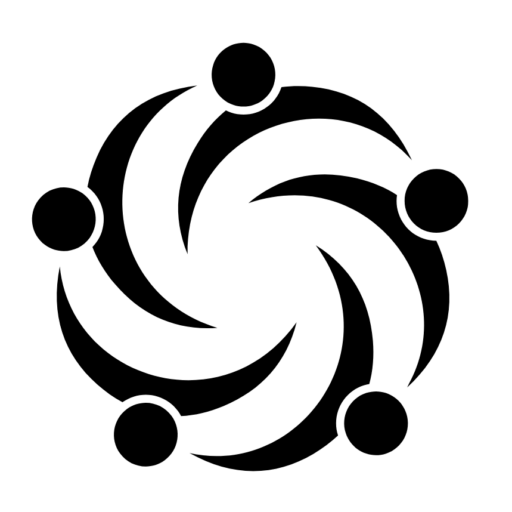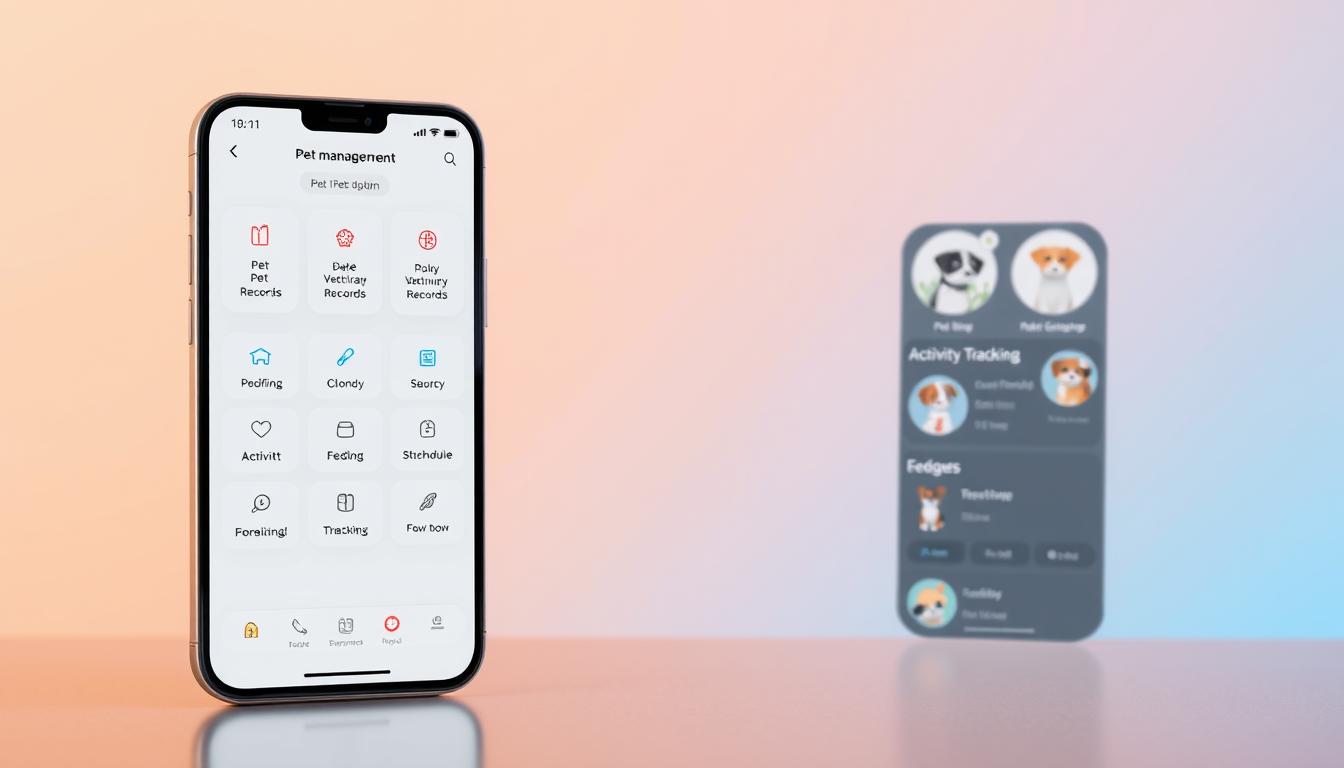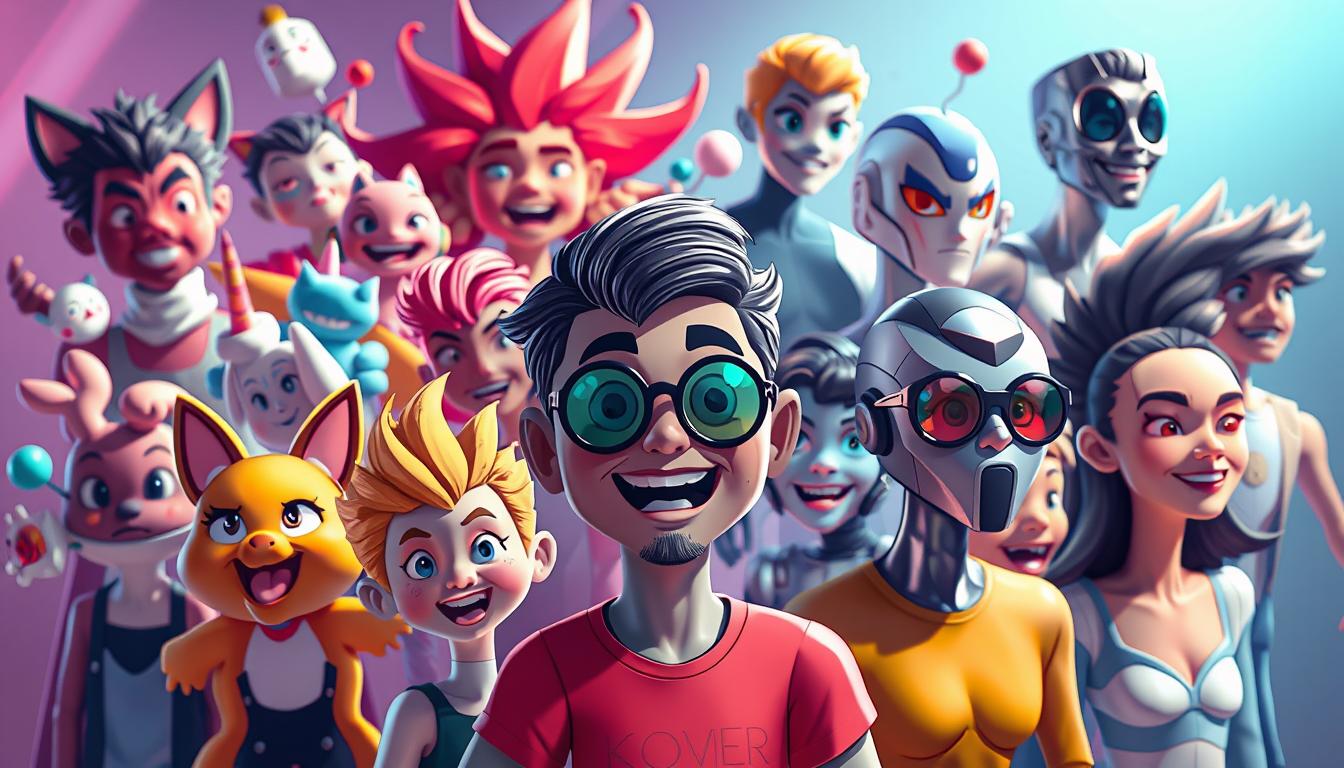O トレロ は、プロジェクト、タスク、ワークフローを管理するための最も有名なプラットフォームの1つである。
広告
ここでは トレロどのように機能するのか、最も便利な機能は何か、どのように使えば効率的に日常生活を最適化できるのか。
Trelloとは?
O トレロ は、視覚的かつ共同作業的に仕事を整理するプロジェクト管理ツールである。
広告
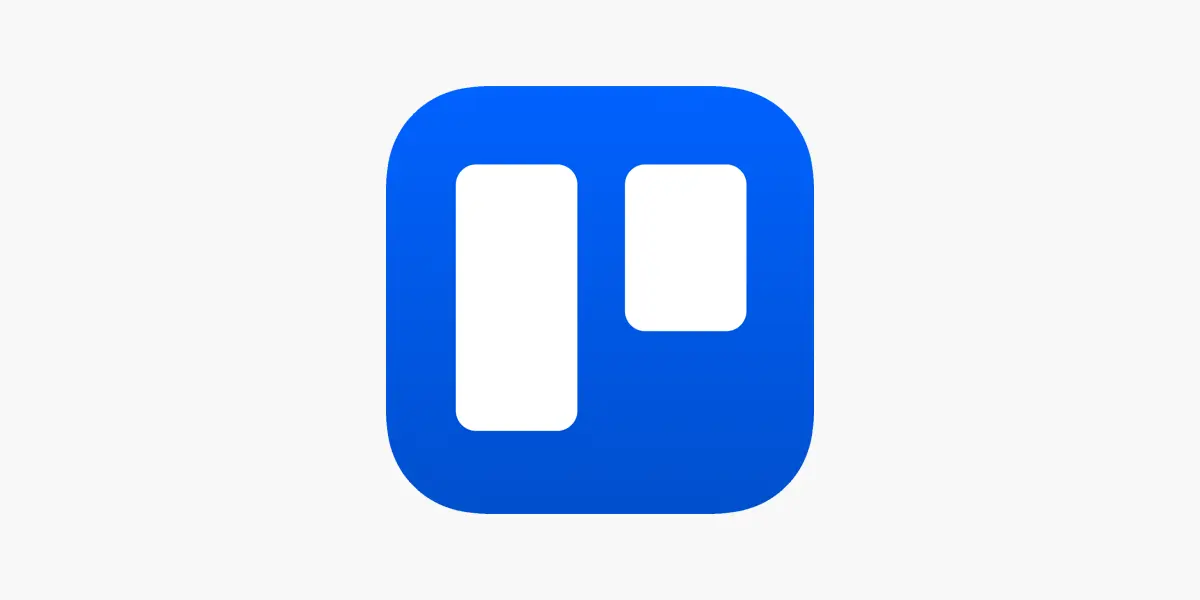
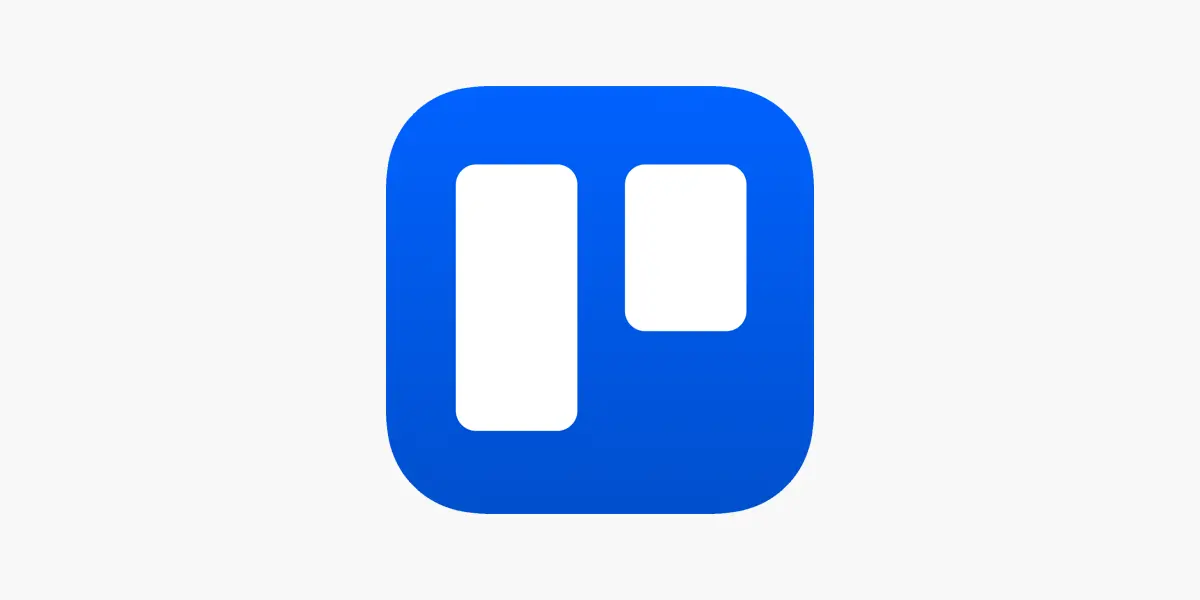
O トレロ のシンプルなシステムにより、タスク管理が容易になる。 絵画, リスト e カード.
その主な目的は、直感的で使いやすい方法で、実施すべき活動、進行中の活動、すでに完了した活動の明確な概要を提供することである。
Trelloはどのように機能するのですか?
大きなホワイトボードに色とりどりのポストイットが貼ってある。 アプリケーションは機能する。
各ボードはプロジェクトやワークフローを表し、その中で異なるステージやカテゴリーを表すリストを作成する。
各カードは、説明、チェックリスト、期限、添付ファイルなどの情報を追加するために拡張することができます。
すべてが視覚化されているため、進捗状況の確認やチームとの共同作業が容易になる。
Trelloの主な機能
このアプリには、プロジェクト管理をさらに効率化する機能が多数用意されている:
- ボード、リスト、カードの基本構造 トレロ プロジェクトごとにカスタマイズしたボードを作成し、リストやタスクごとに整理することができます。
- バトラーによるオートメーション: O バトラー は、管理プロセスをより機敏にする自動化ツールです。カードを別のリストに移動したり、タスクを自動的に追加したりといった自動アクションを設定することで、時間を節約し、生産性を高めることができます。
- 統合(パワーアップ): O トレロ は、次のような他のいくつかの一般的なツールとの統合を可能にする。 グーグルドライブ, スラック e マイクロソフトチーム.これらの統合は パワーアップさまざまなアプリケーションの操作を一箇所に集中させ、コラボレーションとワークフローを促進する。
- ラベルとフィルター色分けされたラベルはタスクの分類に役立ち、フィルターによって最も関連性の高い情報のみを表示できるため、タスクの管理と整理が容易になります。
- コメントとコラボレーション各カードには コメント e 言及 チームメンバーこれにより、リアルタイムのコラボレーションがより簡単かつ効率的になり、全員が活動の進捗状況を把握できるようになる。
Trelloアプリのダウンロード方法
- App Storeにアクセスするモバイル端末でアプリショップを開きます。アプリ内の iOSを使用する。 App Store; で アンドロイドにアクセスする。 Google Playストア.
- トレロを検索検索バーに"トレロ"をクリックし、青と白でスタイライズされた "T "のアイコンがある公式アプリを選択する。
- ダウンロードを開始するダウンロード」または「インストール」をクリックして、アプリのダウンロードを開始します。
- アプリを開くインストールが完了したら、「開く」をタップしてアプリの使用を開始します。
- アカウントの作成またはログイン初めてアプリを開くと、無料アカウントを作成するか、すでにアカウントをお持ちの場合はログインすることができます。
Trelloを使う利点
O トレロ には、チームやフリーランスのプロフェッショナルの間で人気の選択肢となっているいくつかの利点があります:
- 使いやすいのデザイン トレロ は実用的で、初心者にも上級者にも使いやすい。
- リアルタイム・コラボレーションを持つ。 トレロあなたがチームメンバーなら、チームメンバー全員が同時に作業し、リアルタイムで更新を確認できるため、コラボレーションがより機敏になります。
- 柔軟性とカスタマイズ: O トレロ 様々なワークフローに対応し、ボード、リスト、カードをニーズに合わせてパーソナライズできます。
- オートメーション機能性 バトラー は、繰り返しのタスクを自動的に処理し、時間の節約とチームの効率化を支援します。
Trelloをパーソナライズする:ツールを自分らしく
Trelloの大きな利点のひとつは、堅苦しいツールではないということです。その逆です!Trelloは、日々のタスク、仕事上のプロジェクト、夢の旅行など、あなたの働き方に適応します。簡単なカスタマイズで、より直感的で使いやすいボードにすることができます。
1. 自分流にテーブルやリストを構成する
最初にすべきことは、タスクをどのように整理するかを定義することです。Trelloでは 絵画 人生のさまざまな領域、そしてその中で、 リスト プロジェクトの各段階を分割する。例えば
仕事でTrelloを使っているなら、次のようなリストを作成できます。 "保留中のタスク", 「進行中 e 完了.
勉強のためなら、次のようなものはどうですか? "修正課題", "仕事とテスト" e 完了?
🏡 個人的な生活を整理するために、次のように分類することができます。 「今月のお買い物, 「旅のアイデア, 「今年の目標...可能性は無限だ!
2.色とラベルを使って、すべてをより視覚的にする
視覚的な整理整頓が好きなら ラベル はあなたの強い味方だ。各タスクの優先順位やカテゴリーを素早く特定するのに役立つ。例えば
の赤 🔴 🔴 🔴の赤 緊急課題
🟡 黄色 進行中のタスク
🟢 緑色。 完了タスク
また、以下のようなパーソナルラベルを作成することもできます。 「ミーティング, 「フィードバック, "パーソナル"その他、あなたにとって理にかなったものであれば何でも!
3.パーソナライズされた背景でTrelloを自分好みにする
快適な環境で仕事ができるに越したことはありませんよね。Trelloではボードの背景を変更することができるので、ミニマルな無地やインスピレーションを与える画像を選ぶこともできます。プレミアム版を使えば、さらに多くのオプションが用意されています。
4.Butlerでタスクを自動化し、時間を節約する
もし望むなら 仕事を減らし、生産量を増やすツール バトラー Trelloの自動アクションプログラムは、まさに天の恵みです!これを使えば、以下のような自動アクションをプログラムすることができます:
カードを次の場所に移動する。 完了 チェックリストのすべてのタスクにチェックを入れると、自動的にチェックが入ります。
作成する 自動リマインダー 重要な期限を逃さないように。
📌 追加 表示と責任 自動的に、手戻りを避けることができる。
5.パワーアップでTrelloをターボ化する
について パワーアップ は、Trelloをさらに強力にする統合機能です。Googleドライブに接続してファイルを添付したり、Slackに接続してチームコミュニケーションを改善したり、あるいは カレンダー 期限をよりイメージしやすくするためだ。
Trelloのセキュリティとプライバシー:データを保護する方法
仕事のタスクから個人的なプロジェクトまで、Trelloの中では様々なことが行われています。Trelloはセキュリティに真剣に取り組んでおり、データを確実に保護するためのツールをいくつか提供しています。
1.データは暗号化で保護
Trelloは次のように使用します。 SSL/TLS暗号化これは、銀行が取引を保護するために使用するのと同じ技術です。つまり、アプリに入力した情報はすべて安全に送信され、第三者に傍受されるリスクはありません。
2.誰があなたの写真を見ることができるかを制御する
うっかり間違った人とボードを共有してしまったことはありませんか?それを避けるために、Trelloでは以下のように定義することができます。 各フレームにアクセスし、編集できる人.どちらかを選ぶことができる:
プライベートボード - あなただけが見ることができる。
共有ボード - 招待した人だけがアクセスできます。
パブリックボード - 誰でも見ることができます(このオプションを使うときは注意してください!)。
ヒント:適切な人だけがあなたの情報にアクセスできるように、許可設定を常に見直してください。
3.二要素認証(2FA)の有効化
さらに保護を強化したい場合は 二要素認証(2FA).そのため、アカウントにアクセスするには、パスワードに加えて、携帯電話で生成されたコードが必要になります。これにより、不正侵入や不正アクセスがより困難になります。
4.機密情報の漏洩を避ける
Trelloは安全ですが、常にいくつかの特別な予防策を講じることをお勧めします:
カード内のパスワードや機密情報を共有しないこと。
定期的にスタッフへのアクセス権を見直す。
他のサイトやアプリで同じTrelloのパスワードを使わないようにしましょう。
5.不審な行動に注意する
誰かが知らない場所からアカウントにアクセスしようとした場合、Trelloは警告を出すことができます。さらに、このプラットフォームには不審なアクセスを自動的にブロックする監視システムがあります。
このような簡単な対策で、あなたのデータが守られていることを知り、安心してTrelloを使うことができます。結局のところ、誰も組織化に関して厄介なサプライズは望んでいませんよね?
Trelloの上級者向けTips
すでに トレロ その機能を最大限に活用するためのヒントがここにあります:
パーソナライズされたテンプレートを使用する
Trelloには、イベントの企画、新商品の発売、旅行の計画など、様々なタイプのプロジェクトに対応したテンプレートが用意されています。これらのテンプレートはそれぞれのタスクに合わせた構造になっており、時間を節約し、最初からすべてを簡単にすることができます。
カスタマイズフィールドの追加
カスタマイズフィールドを使用すると、優先順位、予算、ステータス、またはプロジェクトの進行に重要なデータなどの追加情報をカードに含めることができます。これは、より詳細な管理が必要な場合や、様々な情報を扱うチームにとって特に便利です。
ラベルと色を使ったより良い視覚化
色分けされたラベルは、タスクを視覚的に整理するのに役立ちます。優先度、ステータス、またはワークフローに役立つその他の基準でアクティビティを分類できます。例えば、緊急のタスクは赤、承認待ちのタスクは黄色といった具合です。
結論
O トレロ は、個人とチームの両方に適応するプラットフォームで、プロジェクトとタスクを管理する効率的で協力的な方法を提供します。
このアプリケーションが提供するすべての可能性をまだ試していない場合は、無料プランから始めて、あなたのワークスタイルに最も適した機能を試してみてください。
これらの高度なツールを使いこなすことで、仕事でもプライベートでも、プロジェクトをコントロールできるようになる。